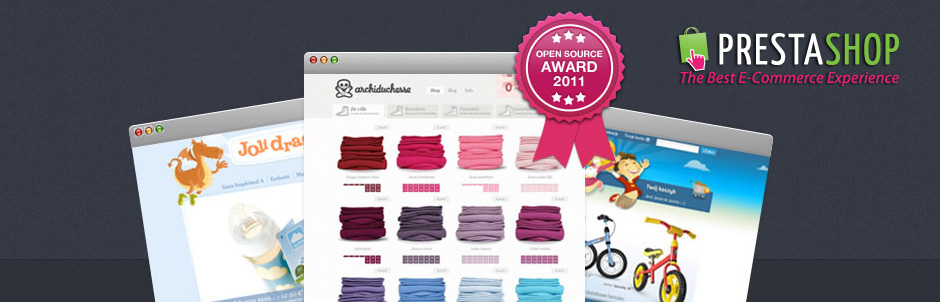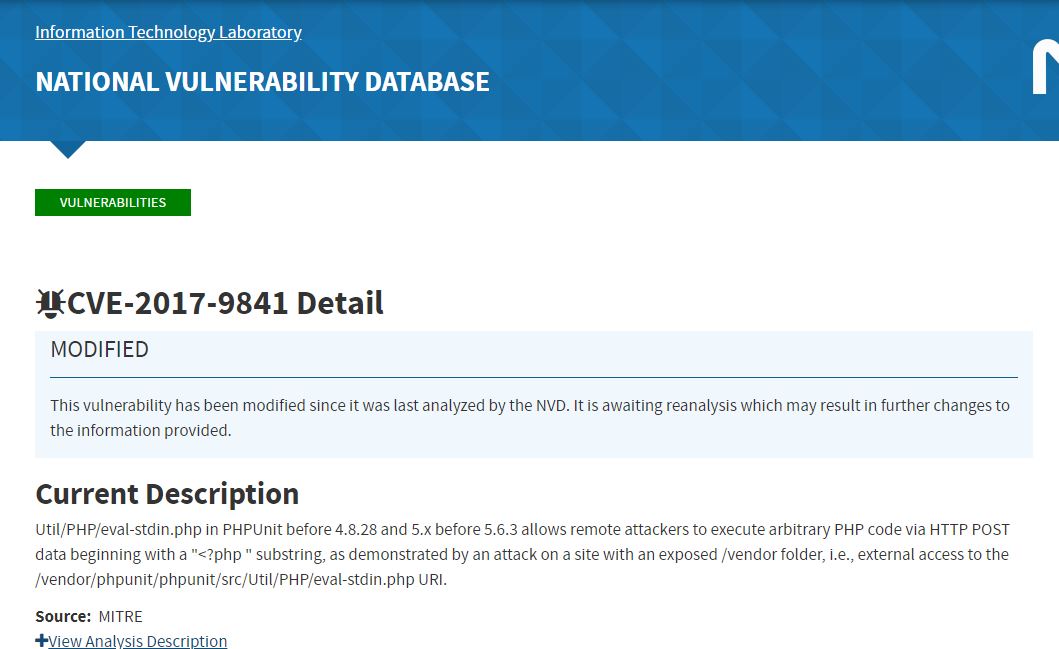Cuando hablamos de tiendas virtuales tenemos que tener en mente que la finalidad es vender por internet, pero claro, para vender, tu web tiene que estar bien enfocada para que el usuario pueda visualizar correctamente los productos y darle la opción de elegir diferentes métodos de pago.
Añadir módulos de pago por defecto de PrestaShop
PrestaShop dispone de métodos de pago por defecto, pero tenemos que tener precaución a la hora de activar uno u otro. Estos métodos o módulos nos harán de una tarea costosa, algo rápido y fácil de configurar, así que vamos a darle un vistazo a estos módulos.
Para ello vamos a nuestro panel de administración y pulsamos sobre la pestaña «PAGO» y después en «Lista de módulos de pago».

En este apartado existe un módulo llamado «Transferencia bancaria» que nos va a servir por su sencillez y comodidad, así como por la aceptación para realizar compras online.
Una vez tenemos localizado el módulo, hacemos clic en «Configurar» y en el panel de opciones dirígete a «Detalles de contacto». Es en este apartado introduciremos los datos de la cuenta bancaria donde el cliente realizará los ingresos así como la dirección de la sucursal. Es entonces cuando tienes que «Actualizar configuración«.

Ahora ya tienes habilitado el sistema de pago con tu número de cuenta asociada.
Te recomiendo quitar módulos que no utilizas o que no tengas intención de utilizar, como es el caso de algunos módulos que vienen por defecto en PrestaShop como el pago por Cheque o MoneyBookers, que desaconsejo utilizar en vuestras tiendas virtuales. Así que la mejor opción es desactivarla.
Un módulo que si aconsejo es «Pago contra reembolso«, el cual también viene por defecto y tan sólo tendremos que hacer clic en Instalar para tenerlo disponible en nuestras forma de pago.
Sistema de pago PayPal en PrestaShop

Como bien conoceréis, PayPal es un sistema de pago muy extendido en internet, ofreciendo a los dos canales de una compra online (comprador y vendedor) una pasarela de pago segura, donde los vendedores se aseguran una garantía de que van a recibir el pago con el importe del producto sin ningún tipo de problemas. Vamos a ver como podemos configurar un sistema de pago PayPal estándar.

Vamos al panel de módulos de pago y nos centramos en el de Paypal pulsando el botón instalar. Esta modalidad de pago tienes varias opciones si pulsamos sobre el botón configurar/solución:
- Pago Exprés
- Pasarela integral
- Pago Exprés on Cuenta Paypal (Paypal como opción)
Cuando selecciones la opción deseada (en nuestro caso vamos a escoger la más sencilla Pago Exprés), guardamos configuración.
Vamos a dar por sentado que ya dispones de una cuenta PayPal para Empresas configurada para PayPal Exprés, para poder seguir con el proceso de instalación del módulo PayPal en PrestaShop.
Una parte muy importante es indicar la dirección de correo electrónico que vas a utilizar para la cuenta PayPal, ya que es la que nos reconoce como vendedores y la cuenta donde vamos a recibir los pagos.
Como verás hay un campo en la configuración de la cuenta PayPal para PrestaShop que hace referencia a activación de llamadas API que corresponde a un certificado de credenciales que para generarla, tendremos que acudir en nuestra cuenta de PayPal a la zona Opciones de venta -> Acceso a API -> Cambiar y a continuación pulsamos sobre «Solicitar credenciales de API» como podéis ver en la siguiente imagen:

Pulsamos en Aceptar y enviar y ya tenemos nuestra API disponible para completar la configuración de PayPal en PrestaShop.
Ahora que tenemos la API, vamos al apartado Configuración de nuestro panel de administración de PrestaShop e introducimos la dirección de nuestra cuenta y la firma API (usuario y password) que hemos obtenido. Hacemos clic en guardar configuración
Ya tenemos configurado nuestro método de pago PayPal, en post siguientes veremos cómo configurar un medio de transporte en PrestaShop o la gestión de clientes y pedidos en PrestaShop.
Información Relacionada: Tu tienda online con Prestashop desde 5,45€/mes!